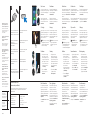LATITUDE 10 ST2
Setup and Features Information
smart card reader 1
(optional)
front camera2
camera LED3
microphones4
Ambient Light Sensor5
memory card reader6
power LED7
power button8
screen rotation lock 9
button
touch screen10
audio connector11
USB connector12
mini HDMI connector13
start button14
rear camera15
camera flash16
swappable battery17
speakers18
battery latch19
battery status LED20
dock/power connector21
micro USB/power 22
connector
finger print reader 23
(optional)
security lock slot24
volume decrease 25
button
volume increase button26
Pen Tip (replaceable)27
Programmable button - 28
right mouse click
(default)
Eraser Tip29
Views | Visninger | Aanzichten | Näkymät | Oversikt
Oplysninger om opsætning og funktioner
Informatie over Setup en functies
Asennus- ja ominaisuustiedot
Informasjon om konfigurasjon og funksjoner
chipkortlæser 1
(valgfrit til behør)
frontkamera2
kamera-LED3
mikrofoner4
Sensoren for 5
omgivende lys
hukommelses-6
kortlæser
strømindikator7
tænd/sluk-knap8
låseknap for 9
skærmrotation
berøringsskærm10
lydstik11
USB-stik12
mini HDMI-stik13
startknap14
bagkamera15
kamerablitz16
ombytterligt batteri17
højttalere18
batteriets smæklås19
batteri-20
statusindikator
docking-/strømstik21
micro USB-/22
strømstik
fingeraftrykslæser 23
(valgfrit udstyr)
stik til sikkerhedslås24
knap til at 25
formindske
lydstyrken
knap til at øge 26
lydstyrken
Pennespids 27
(udskiftelig)
Programmerbar 28
knap - højre
museklik (standard)
Viskelæderspids29
smartcard-1
leesapparaat
(optioneel)
voorkant camera2
camera-LED3
microfoons4
Omgevings-5
lichtsensor
geheugenkaartlezer6
Stroom-LED7
aan/uit-knop8
vergrendelingsknop 9
voor schermrotatie
touchscreen10
audioconnector11
USB-connector12
mini-HDMI-13
aansluiting
startknop14
camera achterzijde15
cameraflitser16
uitwisselbare batterij17
luidsprekers18
batterijvergrendeling19
batterijstatus-LED20
dock/21
stroomconnector
micro-USB-/22
stroomaansluiting
vingerafdruklezer 23
(optioneel)
sleuf beveiligings-24
vergrendeling
knop voor 25
volumeverlaging
knop voor 26
volumeverhoging
Penpunt (vervangbaar)27
Programmeerbare 28
knop - klikken met
rechtermuisknop
(standaard)
Gumpunt29
älykortinlukija 1
(valinnainen)
etukamera2
kameran merkkivalo3
mikrofonit4
Ympäristön valon 5
tunnistin
muistikortinlukija6
virran merkkivalo7
virtapainike8
näytön kierron 9
lukituspainike
kosketusnäyttö10
ääniliitin11
USB-liitin12
HDMI-miniliitin13
käynnistyspainike14
takakamera15
salamavalo16
vaihdettava akku17
kaiuttimet18
akun salpa19
akun tilamerkkivalo20
telakka/virtaliitin21
mikro-USB/22
virtaliitäntä
sormenjälkilukija 23
(valinnainen)
turvalukon paikka24
äänenvoimakkuuden 25
vähennyspainike
äänenvoimakkuuden 26
lisäyspainike
Kynän kärki 27
(vaihdettava)
Ohjelmoitava 28
painike -
napsautus hiiren
oikealla painikkeella
(oletus)
Pyyhinkärki29
smartkortleser 1
(tilleggsutstyr)
kamera foran2
kameralampe3
mikrofoner4
Sensor for 5
omgivelseslys
minnekortleser6
strømlampe7
strømknapp8
låseknapp for 9
skjermrotasjon
berøringsskjerm10
lydkontakt11
USB-kontakt12
mini HDMI- 13
kontakt
startknapp14
bakre kamera15
blits16
utskiftbart 17
batteri
høyttalere18
batterilås19
batteristatuslampe20
dokk/strømkontakt21
micro USB-/22
strømkontakt
fingeravtrykkleser 23
(tilleggsutstyr)
spor for 24
sikkerhetslås
knapp for lavere 25
volum
knapp for høyere 26
volum
Pennetupp 27
(utskiftbar)
programmerbar 28
knapp, knapp
for høyreklikking
(standard)
Viskelærtupp29
Specifikationer
OBS! Udvalget kan variere alt afhængigt af
regionen. Følgende specifikationer er udelukkende
dem, som ifølge loven skal følge med tavle-pc’en.
Klik, for at finde flere omlysninger om tavle-pc’ens
konfiguration, på Startskærm→ Hjælp og Support og
vælg indstillingen at få vist oplysninger om
tavle-pc’en.
Strøm
Knapcellebatteri
Indgangsspænding
Udgangseekt
3 V CR2025 litium-ion
100-240 VAC
19,5 V, 1,54 A
Fysisk
Højde
(med sikkerhed)
Bredde
Dybde
Vægt (minimum)
10,50 mm til 13,40 mm
(0,41” til 0,53”)
274 mm (10,79”)
176,60 mm (6,95”)
685 g (1,51 lb)
Miljø
Driftstemperatur 0 °C til 35 °C (32 °F til 95 °F)
Specificaties
N.B. Aanbiedingen verschillen per regio. De volgende
specificaties zijn alleen de specificaties die wettelijk
met de tablet moeten worden meegeleverd. Ga naar
Startscherm→ Help en ondersteuning en selecteer
de optie om meer informatie te geven over de
configuratie van de tablet.
Vermogen
Knoopbatterij
Ingangsspanning
Uitgangsvermogen
3 V CR2025 lithium-ion
100-240 VAC
19,5V, 1,54A
Fysieke specificaties
Hoogte
(met beveiliging)
Breedte
Diepte
Gewicht (minimaal)
10,50 mm t/m 13,40 mm
(0,41 inch t/m 0,53 inch)
274 mm (10,79 inch)
176,60 mm (6,95 inch)
685 gram (1,51 lb)
Omgeving
Bedrijfstemperatuur 0 °C t/m 35 °C (32 °F t/m 95 °F)
Tekniset tiedot
HUOMAUTUS: Saatavuus saattaa vaihdella
alueittain. Seuraavat tekniset tiedot ovat ainoat
tiedot, joita edellytetään toimitettaviksi
lehtiötietokoneen mukana. Lisää tietoa
lehtiötietokoneen kokoonpanosta saat valitsemalla
aloitusruutu→ Ohje ja tuki ja valitsemalla sitten
vaihtoehdon, jolla pääset tarkastelemaan
lehtiötietokoneesi tietoja.
Virta
Nappiparisto
Tulojännite
Lähtöteho
3 V CR2025 litiumioni
100-240 VAC
19,5V, 1,54A
Fyysiset ominaisuudet
Korkeus
(suojauksella)
Leveys
Syvyys
Paino (vähintään)
10,50–13,40 mm
(0,41–0,53 tuumaa)
274 mm (10,79 tuumaa)
176,60 mm (6,95 tuumaa)
685 grammaa (1,51 lb)
Käyttöympäristö
Käyttölämpötila 0–35 °C (32–95 °F)
Spesifikasjoner
MERK: Tilbudene kan variere fra sted til sted.
Følgende spesifikasjoner er bare dem som loven
krever at skal følge med nettbrettet. Hvis du vil ha
mer informasjon om nettbrettets konfigurasjon kan
du gå til Startskjermen→ hjelp og kundestøtte,
og der velge alternativet som vil vise deg informasjon
om nettbrettet.
Strøm
Klokkebatteri
Inngangsspenning
Utgangseekt
3 V CR2025 litium-ion
100–240 V AC
19,5V, 1,54A
Fysiske dimensjoner
Høyde
(med sikkerhet)
Bredde
Dybde
Vekt (minimum)
10,50 mm til 13,40 mm
(0,41 inch til 0,53 inch)
274 mm (10,79 inches)
176,60 mm (6,95 inches)
685 gram (1,51 pund)
Omgivelser
Driftstemperatur 0 °C til 35 °C (32 °F til 95 °F)
Specifications
NOTE: Oerings may vary by region. The following
specifications are only those required by law to
ship with your tablet. For more information
regarding the configuration of your tablet, go to
Start Screen→ Help and Support and select the
option to view information about your tablet.
Power
Coin-cell battery
Input voltage
Output Power
3 V CR2025 lithium ion
100-240 VAC
19.5V, 1.54A
Physical
Height
(with security)
Width
Depth
Weight (Minimum)
10.50 mm to 13.40 mm
(0.41 inch to 0.53 inch)
274 mm (10.79 inches)
176.60 mm (6.95 inches)
685 grams (1.51 lb)
Environmental
Operating Temperature 0 °C to 35 °C (32 °F to 95 °F)
Stylus (optional) | Stylus (valgfrit tilbehør) | Stylus (optioneel)
Piirtotikku (valinnainen) | Stylus (tilleggsutstyr)

1
2
Connect the AC adapter to the
AC adapter connector on the
tablet and to the electrical outlet.
Press the power button to turn
on the tablet.
Tilslut vekselstrømsadapteren
til tavle-pc;ens
vekselstrømsadapterstik og
til stikkontakten.
Tryk på tænd/sluk-knappen for at
tænde for tavle-pc’en.
Sluit de netadapter aan op de
connector van de tablet en de
netspanning.
Druk op de aan-uitknop om de
tablet in te schakelen.
Varmista, että virtalähde on
liitetty lehtiötietokoneeseen
ja pistorasiaan.
Käynnistä lehtiötietokone
painamalla virtapainiketta.
Koble strømforsyningen til
strømkontakten på nettbrettet og
til en stikkontakt med nettstrøm.
Trykk inn strømknappen for å slå
på nettbrettet.
More Information
For regulatory and safety best
practices see the safety and
regulatory documents that
shipped with your tablet and the
regulatory compliance website
at www.dell.com/regulatory_
compliance.
See www.dell.com for additional
information.
Flere oplysninger
Du kan finde flere oplysninger
best practices i forhold til
lovgivning og sikkerhed i de
dokumenter om sikkerhed og
overholdelse af lovgivningen, der
blev leveret med tavle-pc’en og
på webstedet om overholdelse af
lovgivningen på www.dell.com/
regulatory_compliance.
Du kan finde flere oplysninger
på www.dell.com.
Meer informatie
Raadpleeg de documenten over
veiligheid en regelgeving die
bij uw tablet zijn meegeleverd,
voor informatie over
regelgeving en aanbevolen
veiligheidsprocedures en de
“regulatory compliance”-website
op www.dell.com/regulatory_
compliance.
Raadpleeg www.dell.com voor
aanvullende informatie.
Lisätietoja
Parhaita säädöstenmukaisuus-
ja turvallisuuskäytäntötietoja
on lehtiötietokoneen mukana
tulleissa asiakirjoissa ja
säädöstenmukaisuussivustolla
osoitteessa www.dell.com/
regulatory_compliance.
Lisätietoja on sivulla www.dell.com.
Mer informasjon
For lovpålagte forhold
og sikkerhetspraksis, se
sikkerhetsinformasjonen som ble
levert med nettbrettet ditt, samt
hjemmesiden for overholdelse
av forskrifter på www.dell.com/
regulatory_compliance.
Se www.dell.com for mer
informasjon.
Information in this document is
subject to change without notice.
© 2012 Dell Inc. All rights reserved.
Reproduction of these materials in
any manner whatsoever without the
written permission of Dell Inc.
is strictly forbidden.
Oplysningerne i dette dokument kan
ændres uden varsel.
© 2012 Dell Inc. Alle rettigheder
forbeholdes.
Enhver form for gengivelse af disse
materialer uden skriftlig tilladelse
fra Dell Inc. er strengt forbudt.
De informatie in dit document kan
zonder voorafgaande kennisgeving
worden gewijzigd.
© 2012 Dell Inc. Alle rechten
voorbehouden.
Verveelvoudiging van deze materialen
op welke wijze dan ook zonder de
schriftelijke toestemming van Dell Inc.
is strikt verboden.
Tämän asiakirjan tiedot voivat
muuttua ilman erillistä ilmoitusta.
© 2012 Dell Inc. Kaikki oikeudet
pidätetään.
Näiden aineistojen kaikenlainen
kopioiminen ilman Dell Inc:n
kirjallista lupaa on jyrkästi kielletty.
Informasjonen i dette dokumentet kan
endres uten varsel.
© 2012 Dell Inc. Med enerett.
Reproduksjon av disse materialene
i enhver form uten skriftlig tillatelse
fra Dell Inc., er strengt forbudt.
Regulatory Model
Regulatorisk model
Wettelijk modelnummer
Säädösten mukainen malli
Forskriftsmessig modell
T05G
Regulatory Type
Regulatorisk type
Type regelgeving
Säädösten mukainen tyyppi
Regulerende type
T05G001
2012 - 09
Start screen
You can get to the Start screen
by swiping in from the right edge
of your screen and tapping the
Start charm.
Startskærm
Du kan gå til Startskærmen ved
at føre fingeren in fra skærmens
højre kant og tappe på
Start-amuletten.
Close App
If you’re using a mouse, click the
top of the app and drag it to the
bottom of the screen. If you’re
using touch, drag the app to the
bottom of the screen.
NOTE: When you’re not using
an app, Windows will remain
open in the background and
it will close eventually.
Luk app
Klik, hvis du bruger en mus, på
øverst app’en og træk den til
skærmens bund. Træk, hvis du
bruger berøringsskærm, app’en
til skærmens bund.
OBS! Windows vil, når du ikke
bruger en app, være åben
i baggrunden, og vil lukke
til sidst.
Shutdown
Swipe in from the right •
edge of the screen, and
then tap Settings. If you’re
using a mouse, point to the
upper-right corner of the
screen, move the mouse
pointer down, and then
click Settings.
Tap or click • Power,
and then tap or click
Shut down.
Lukning
Før fingeren ind fra •
skærmens højre kant, og
tap derfter på Indstillinger
Peg, hvis du bruger en mus,
på skærmens øverste højre
hjørne, flyt musemarkøren
ned, og klik derefter på
Indstillinger.
Tap eller klik på • Strøm,
og tap derefter på
Luk computeren.
App sluiten
Als u een muis gebruikt, tik op
de app en sleep het naar de
onderzijde van het scherm.
Als u touch gebruikt, sleep
u de app naar de onderzijde
van het scherm.
N.B. Wanneer u geen apps
gebruikt, blijft Windows op
de achtergrond open en
wordt het uiteindelijk afgesloten.
Sulje sovellus
Jos käytät hiirtä, napauta
sovelluksen yläosaa ja vedä se
näytön alalaitaan. Jos käytät
kosketusta, vedä sovellus
näytön alalaitaan.
HUOMAUTUS: Kun et
käytä sovellusta, Windows
pysyy auki taustalla ja
sulkeutuu lopulta.
Lukk app
Hvis du bruker en mus må du
klikke i toppen av appen og dra
den til bunnen av skjermen. Hvis
du bruker berøring må du trekke
appen til bunnen av skjermen.
MERK: Når du ikke bruker en
app, så vil Windows være
åpen i bakgrunnen en stund,
og vil etter hvert lukkes.
Afsluiten
Maak een veegbeweging •
vanaf de rechterzijde
van het scherm en tik op
Instellingen. Als u een
muis gebruikt, wijs dan
naar de rechterbovenhoek
van het scherm en
beweeg de muisaanwijzer
omlaag en klik vervolgens
op Instellingen.
Tik of klik op • Energie
en tik of klik vervolgens
op Afsluiten.
Sammuttaminen
Pyyhkäise näytön oikeasta •
laidasa sisäänpäin ja
napauta Asetukset. Jos
käytät hiirtä, osoita ruudun
oikeaa yläkulmaa, siirrä
hiiren osoitinta alaspäin ja
napsauta Asetukset.
Nap(s)auta • Virta ja nap(s)
auta sitten Sammuta.
Nedstengning
Trekk inn fra nederste •
del av skjermen og trykk
deretter innstillinger. Hvis
du bruker en mus må du
peke på det øverste høyre
hjørnet av skjermen, flytte
musepekeren ned og
deretter klikke innstillinger.
Trykk eller klikk • strøm,
og trykk eller klikk slå av.
Or point the mouse at the
lower or upper right corner of
the screen and then click the
Start charm.
Eller pege med musen på
skærmens nederste eller øverste
højre hjørne, og klik derefter på
Start-amuletten.
Startscherm
U kunt naar het Startscherm gaan
door vanaf de rechterzijde van
het scherm een veegbeweging te
maken en op de Start-emoticon
te tikken.
Aloitusruutu
Voit siirtyä aloitusruutuun
pyyhkäisemällä näytön oikeasta
laidasta ja napauttamalla
Aloitusoikopolku.
Startskjerm
Du kommer deg til startskjermen
ved å dra inn fra høyre side av
skjermen og avslutte med et trykk
på startmerket.
Of richt de muis op de hoek
rechtsonder of rechtsboven van
het scherm en klik vervolgens op
de Start-emoticon.
Voit myös osoittaa hiirellä ruudun
oikeaa ylä- tai alakulmaa ja
napsauttaa Aloitusooikopolku.
Eller pek musen mot nedre eller
øvre høyre hjørne på skjermen
og klikk deretter startmerket.
Information para NOM
(únicamente para México)
La siguiente información afecta a los dispositivos descritos en este
documento de acuerdo a los requisitos de la Normativa Oficial
Mexicana (NOM)
Voltaje de alimentación
Frecuencia
Consumo eléctrico
Voltaje de salida
Intensidad de salida
100 V AC - 240 V AC
50 - 60 Hz
1,00 A ~ 1,30 A
19,0 V de CC ~ 19,5 V de CC
1,54 A ~ 1,58 A
Documenttranscriptie
Specifications Latitude 10 – ST2 Setup and Features Information Power NOTE: Offerings may vary by region. The following specifications are only those required by law to ship with your tablet. For more information regarding the configuration of your tablet, go to Start Screen→ Help and Support and select the option to view information about your tablet. Oplysninger om opsætning og funktioner Informatie over Setup en functies Asennus- ja ominaisuustiedot Informasjon om konfigurasjon og funksjoner Views | Visninger | Aanzichten | Näkymät | Oversikt Coin-cell battery Input voltage Output Power 3 V CR2025 lithium ion 100-240 VAC 19.5V, 1.54A Physical Height (with security) Width Depth Weight (Minimum) 10.50 mm to 13.40 mm (0.41 inch to 0.53 inch) 274 mm (10.79 inches) 176.60 mm (6.95 inches) 685 grams (1.51 lb) Environmental Operating Temperature 1 1 2 3 4 5 6 7 8 9 10 11 12 13 14 15 16 17 18 19 20 21 22 23 24 25 Stylus (optional) | Stylus (valgfrit tilbehør) | Stylus Piirtotikku (valinnainen) | Stylus (tilleggsutstyr) (optioneel) 26 27 28 29 smart card reader (optional) front camera camera LED microphones Ambient Light Sensor memory card reader power LED power button screen rotation lock button touch screen audio connector USB connector mini HDMI connector start button rear camera camera flash swappable battery speakers battery latch battery status LED dock/power connector micro USB/power connector finger print reader (optional) security lock slot volume decrease button volume increase button Pen Tip (replaceable) Programmable button right mouse click (default) Eraser Tip 2 3 4 5 6 7 8 9 10 11 12 13 14 15 16 17 18 19 20 21 22 23 24 25 26 27 28 29 chipkortlæser (valgfrit til behør) frontkamera kamera-LED mikrofoner Sensoren for omgivende lys hukommelseskortlæser strømindikator tænd/sluk-knap låseknap for skærmrotation berøringsskærm lydstik USB-stik mini HDMI-stik startknap bagkamera kamerablitz ombytterligt batteri højttalere batteriets smæklås batteristatusindikator docking-/strømstik micro USB-/ strømstik fingeraftrykslæser (valgfrit udstyr) stik til sikkerhedslås knap til at formindske lydstyrken knap til at øge lydstyrken Pennespids (udskiftelig) Programmerbar knap - højre museklik (standard) Viskelæderspids 1 2 3 4 5 6 7 8 9 10 11 12 13 14 15 16 17 18 19 20 21 22 23 24 25 26 27 28 29 smartcardleesapparaat (optioneel) voorkant camera camera-LED microfoons Omgevingslichtsensor geheugenkaartlezer Stroom-LED aan/uit-knop vergrendelingsknop voor schermrotatie touchscreen audioconnector USB-connector mini-HDMIaansluiting startknop camera achterzijde cameraflitser uitwisselbare batterij luidsprekers batterijvergrendeling batterijstatus-LED dock/ stroomconnector micro-USB-/ stroomaansluiting vingerafdruklezer (optioneel) sleuf beveiligingsvergrendeling knop voor volumeverlaging knop voor volumeverhoging Penpunt (vervangbaar) Programmeerbare knop - klikken met rechtermuisknop (standaard) Gumpunt 1 2 3 4 5 6 7 8 9 10 11 12 13 14 15 16 17 18 19 20 21 22 23 24 25 26 27 28 29 älykortinlukija (valinnainen) etukamera kameran merkkivalo mikrofonit Ympäristön valon tunnistin muistikortinlukija virran merkkivalo virtapainike näytön kierron lukituspainike kosketusnäyttö ääniliitin USB-liitin HDMI-miniliitin käynnistyspainike takakamera salamavalo vaihdettava akku kaiuttimet akun salpa akun tilamerkkivalo telakka/virtaliitin mikro-USB/ virtaliitäntä sormenjälkilukija (valinnainen) turvalukon paikka äänenvoimakkuuden vähennyspainike äänenvoimakkuuden lisäyspainike Kynän kärki (vaihdettava) Ohjelmoitava painike napsautus hiiren oikealla painikkeella (oletus) Pyyhinkärki 1 2 3 4 5 6 7 8 9 10 11 12 13 14 15 16 17 18 19 20 21 22 23 24 25 26 27 28 29 smartkortleser (tilleggsutstyr) kamera foran kameralampe mikrofoner Sensor for omgivelseslys minnekortleser strømlampe strømknapp låseknapp for skjermrotasjon berøringsskjerm lydkontakt USB-kontakt mini HDMIkontakt startknapp bakre kamera blits utskiftbart batteri høyttalere batterilås batteristatuslampe dokk/strømkontakt micro USB-/ strømkontakt fingeravtrykkleser (tilleggsutstyr) spor for sikkerhetslås knapp for lavere volum knapp for høyere volum Pennetupp (utskiftbar) programmerbar knapp, knapp for høyreklikking (standard) Viskelærtupp Specifikationer Tekniset tiedot OBS! Udvalget kan variere alt afhængigt af regionen. Følgende specifikationer er udelukkende dem, som ifølge loven skal følge med tavle-pc’en. Klik, for at finde flere omlysninger om tavle-pc’ens konfiguration, på Startskærm→ Hjælp og Support og vælg indstillingen at få vist oplysninger om tavle-pc’en. Strøm Knapcellebatteri Indgangsspænding Udgangseffekt Virta 10,50 mm til 13,40 mm (0,41” til 0,53”) 274 mm (10,79”) 176,60 mm (6,95”) 685 g (1,51 lb) Fyysiset ominaisuudet 0 °C til 35 °C (32 °F til 95 °F) Käyttöympäristö Miljø Driftstemperatur HUOMAUTUS: Saatavuus saattaa vaihdella alueittain. Seuraavat tekniset tiedot ovat ainoat tiedot, joita edellytetään toimitettaviksi lehtiötietokoneen mukana. Lisää tietoa lehtiötietokoneen kokoonpanosta saat valitsemalla aloitusruutu→ Ohje ja tuki ja valitsemalla sitten vaihtoehdon, jolla pääset tarkastelemaan lehtiötietokoneesi tietoja. 3 V CR2025 litium-ion 100-240 VAC 19,5 V, 1,54 A Fysisk Højde (med sikkerhed) Bredde Dybde Vægt (minimum) Nappiparisto Tulojännite Lähtöteho Korkeus (suojauksella) Leveys Syvyys Paino (vähintään) Käyttölämpötila Specificaties N.B. Aanbiedingen verschillen per regio. De volgende specificaties zijn alleen de specificaties die wettelijk met de tablet moeten worden meegeleverd. Ga naar Startscherm→ Help en ondersteuning en selecteer de optie om meer informatie te geven over de configuratie van de tablet. Vermogen Knoopbatterij Ingangsspanning Uitgangsvermogen 3 V CR2025 lithium-ion 100-240 VAC 19,5V, 1,54A Fysieke specificaties Hoogte (met beveiliging) Breedte Diepte Gewicht (minimaal) 10,50 mm t/m 13,40 mm (0,41 inch t/m 0,53 inch) 274 mm (10,79 inch) 176,60 mm (6,95 inch) 685 gram (1,51 lb) Omgeving Bedrijfstemperatuur 0 °C to 35 °C (32 °F to 95 °F) 0 °C t/m 35 °C (32 °F t/m 95 °F) 3 V CR2025 litiumioni 100-240 VAC 19,5V, 1,54A 10,50–13,40 mm (0,41–0,53 tuumaa) 274 mm (10,79 tuumaa) 176,60 mm (6,95 tuumaa) 685 grammaa (1,51 lb) 0–35 °C (32–95 °F) Spesifikasjoner MERK: Tilbudene kan variere fra sted til sted. Følgende spesifikasjoner er bare dem som loven krever at skal følge med nettbrettet. Hvis du vil ha mer informasjon om nettbrettets konfigurasjon kan du gå til Startskjermen→ hjelp og kundestøtte, og der velge alternativet som vil vise deg informasjon om nettbrettet. Strøm Klokkebatteri Inngangsspenning Utgangseffekt 3 V CR2025 litium-ion 100–240 V AC 19,5V, 1,54A Fysiske dimensjoner Høyde (med sikkerhet) Bredde Dybde Vekt (minimum) 10,50 mm til 13,40 mm (0,41 inch til 0,53 inch) 274 mm (10,79 inches) 176,60 mm (6,95 inches) 685 gram (1,51 pund) Omgivelser Driftstemperatur 0 °C til 35 °C (32 °F til 95 °F) 2 1 Information in this document is subject to change without notice. © 2012 Dell Inc. All rights reserved. Reproduction of these materials in any manner whatsoever without the written permission of Dell Inc. is strictly forbidden. Connect the AC adapter to the AC adapter connector on the tablet and to the electrical outlet. Press the power button to turn on the tablet. Tilslut vekselstrømsadapteren til tavle-pc;ens vekselstrømsadapterstik og til stikkontakten. Tryk på tænd/sluk-knappen for at tænde for tavle-pc’en. Sluit de netadapter aan op de connector van de tablet en de netspanning. Druk op de aan-uitknop om de tablet in te schakelen. Varmista, että virtalähde on liitetty lehtiötietokoneeseen ja pistorasiaan. Käynnistä lehtiötietokone painamalla virtapainiketta. Koble strømforsyningen til strømkontakten på nettbrettet og til en stikkontakt med nettstrøm. Trykk inn strømknappen for å slå på nettbrettet. Oplysningerne i dette dokument kan ændres uden varsel. © 2012 Dell Inc. Alle rettigheder forbeholdes. Enhver form for gengivelse af disse materialer uden skriftlig tilladelse fra Dell Inc. er strengt forbudt. De informatie in dit document kan zonder voorafgaande kennisgeving worden gewijzigd. © 2012 Dell Inc. Alle rechten voorbehouden. Verveelvoudiging van deze materialen op welke wijze dan ook zonder de schriftelijke toestemming van Dell Inc. is strikt verboden. Start screen Startskærm Startscherm Aloitusruutu Startskjerm You can get to the Start screen by swiping in from the right edge of your screen and tapping the Start charm. Du kan gå til Startskærmen ved at føre fingeren in fra skærmens højre kant og tappe på Start-amuletten. Voit siirtyä aloitusruutuun pyyhkäisemällä näytön oikeasta laidasta ja napauttamalla Aloitusoikopolku. Du kommer deg til startskjermen ved å dra inn fra høyre side av skjermen og avslutte med et trykk på startmerket. Or point the mouse at the lower or upper right corner of the screen and then click the Start charm. Eller pege med musen på skærmens nederste eller øverste højre hjørne, og klik derefter på Start-amuletten. U kunt naar het Startscherm gaan door vanaf de rechterzijde van het scherm een veegbeweging te maken en op de Start-emoticon te tikken. Of richt de muis op de hoek rechtsonder of rechtsboven van het scherm en klik vervolgens op de Start-emoticon. Voit myös osoittaa hiirellä ruudun oikeaa ylä- tai alakulmaa ja napsauttaa Aloitusooikopolku. Eller pek musen mot nedre eller øvre høyre hjørne på skjermen og klikk deretter startmerket. Close App Luk app App sluiten Sulje sovellus Lukk app If you’re using a mouse, click the top of the app and drag it to the bottom of the screen. If you’re using touch, drag the app to the bottom of the screen. Klik, hvis du bruger en mus, på øverst app’en og træk den til skærmens bund. Træk, hvis du bruger berøringsskærm, app’en til skærmens bund. Als u een muis gebruikt, tik op de app en sleep het naar de onderzijde van het scherm. Als u touch gebruikt, sleep u de app naar de onderzijde van het scherm. Jos käytät hiirtä, napauta sovelluksen yläosaa ja vedä se näytön alalaitaan. Jos käytät kosketusta, vedä sovellus näytön alalaitaan. Hvis du bruker en mus må du klikke i toppen av appen og dra den til bunnen av skjermen. Hvis du bruker berøring må du trekke appen til bunnen av skjermen. HUOMAUTUS: Kun et käytä sovellusta, Windows pysyy auki taustalla ja sulkeutuu lopulta. MERK: Når du ikke bruker en app, så vil Windows være åpen i bakgrunnen en stund, og vil etter hvert lukkes. NOTE: When you’re not using an app, Windows will remain open in the background and it will close eventually. Shutdown Näiden aineistojen kaikenlainen kopioiminen ilman Dell Inc:n kirjallista lupaa on jyrkästi kielletty. Lukning • Swipe in from the right edge of the screen, and then tap Settings. If you’re using a mouse, point to the upper-right corner of the screen, move the mouse pointer down, and then click Settings. • Før fingeren ind fra skærmens højre kant, og tap derfter på Indstillinger Peg, hvis du bruger en mus, på skærmens øverste højre hjørne, flyt musemarkøren ned, og klik derefter på Indstillinger. • Tap or click Power, and then tap or click Shut down. • Tap eller klik på Strøm, og tap derefter på Luk computeren. Tämän asiakirjan tiedot voivat muuttua ilman erillistä ilmoitusta. © 2012 Dell Inc. Kaikki oikeudet pidätetään. OBS! Windows vil, når du ikke bruger en app, være åben i baggrunden, og vil lukke til sidst. Informasjonen i dette dokumentet kan endres uten varsel. © 2012 Dell Inc. Med enerett. Reproduksjon av disse materialene i enhver form uten skriftlig tillatelse fra Dell Inc., er strengt forbudt. La siguiente información afecta a los dispositivos descritos en este documento de acuerdo a los requisitos de la Normativa Oficial Mexicana (NOM) Regulatory Model Regulatorisk model Wettelijk modelnummer Säädösten mukainen malli Forskriftsmessig modell T05G Regulatory Type Regulatorisk type Type regelgeving Säädösten mukainen tyyppi Regulerende type T05G001 2012 - 09 Information para NOM (únicamente para México) Voltaje de alimentación Frecuencia Consumo eléctrico Voltaje de salida Intensidad de salida 100 V AC - 240 V AC 50 - 60 Hz 1,00 A ~ 1,30 A 19,0 V de CC ~ 19,5 V de CC 1,54 A ~ 1,58 A N.B. Wanneer u geen apps gebruikt, blijft Windows op de achtergrond open en wordt het uiteindelijk afgesloten. Afsluiten • • Maak een veegbeweging vanaf de rechterzijde van het scherm en tik op Instellingen. Als u een muis gebruikt, wijs dan naar de rechterbovenhoek van het scherm en beweeg de muisaanwijzer omlaag en klik vervolgens op Instellingen. Sammuttaminen • Pyyhkäise näytön oikeasta laidasa sisäänpäin ja napauta Asetukset. Jos käytät hiirtä, osoita ruudun oikeaa yläkulmaa, siirrä hiiren osoitinta alaspäin ja napsauta Asetukset. • Nap(s)auta Virta ja nap(s) auta sitten Sammuta. Nedstengning • Trekk inn fra nederste del av skjermen og trykk deretter innstillinger. Hvis du bruker en mus må du peke på det øverste høyre hjørnet av skjermen, flytte musepekeren ned og deretter klikke innstillinger. • Trykk eller klikk strøm, og trykk eller klikk slå av. Tik of klik op Energie en tik of klik vervolgens op Afsluiten. More Information Flere oplysninger Meer informatie Lisätietoja Mer informasjon For regulatory and safety best practices see the safety and regulatory documents that shipped with your tablet and the regulatory compliance website at www.dell.com/regulatory_ compliance. Du kan finde flere oplysninger best practices i forhold til lovgivning og sikkerhed i de dokumenter om sikkerhed og overholdelse af lovgivningen, der blev leveret med tavle-pc’en og på webstedet om overholdelse af lovgivningen på www.dell.com/ regulatory_compliance. Raadpleeg de documenten over veiligheid en regelgeving die bij uw tablet zijn meegeleverd, voor informatie over regelgeving en aanbevolen veiligheidsprocedures en de “regulatory compliance”-website op www.dell.com/regulatory_ compliance. Parhaita säädöstenmukaisuusja turvallisuuskäytäntötietoja on lehtiötietokoneen mukana tulleissa asiakirjoissa ja säädöstenmukaisuussivustolla osoitteessa www.dell.com/ regulatory_compliance. For lovpålagte forhold og sikkerhetspraksis, se sikkerhetsinformasjonen som ble levert med nettbrettet ditt, samt hjemmesiden for overholdelse av forskrifter på www.dell.com/ regulatory_compliance. Lisätietoja on sivulla www.dell.com. Se www.dell.com for mer informasjon. Du kan finde flere oplysninger på www.dell.com. Raadpleeg www.dell.com voor aanvullende informatie. See www.dell.com for additional information.-
 1
1
-
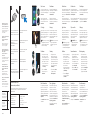 2
2
in andere talen
- English: Dell Latitude 10 Quick start guide
- dansk: Dell Latitude 10 Hurtig start guide
- suomi: Dell Latitude 10 Pikaopas
Gerelateerde papieren
-
Dell Latitude 10e ST2E Snelstartgids
-
Dell Latitude 10e ST2E de handleiding
-
Dell Latitude 10e ST2E de handleiding
-
Dell Latitude 10e ST2E Snelstartgids
-
Dell Latitude 10 - ST2 de handleiding
-
Dell Latitude ST de handleiding
-
Dell Latitude ST Snelstartgids
-
Dell Latitude ST Snelstartgids
-
Dell Latitude ST de handleiding
-
Dell Latitude 10e ST2E de handleiding